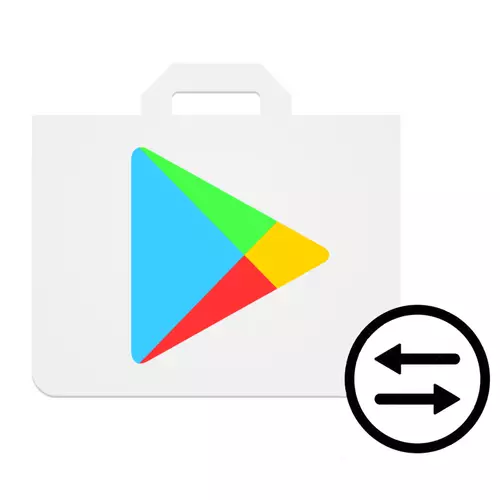
Nogle gange kan købet perfekt på spilmarkedet ikke opfylde forventningerne og skuffe. Hvis dette skete, kan det annulleres. Til dette er der flere måder, der vil blive beskrevet detaljeret i artiklen.
Annuller køb i Play Markete
Google Play-markedet giver flere måder at foretage et returkøb, uden at bruge en lang tid. Afhængigt af dine præferencer kan du bruge enten Windows eller Android.Vigtig: Tilbagevendende køb af alle præsenterede måder, med undtagelse af at få adgang til applikationsudvikleren, udføres ikke mere end 48 timer efter betaling.
Metode 3: Application Page
Denne metode er velegnet til dem, der ønsker at klare opgaven hurtigere, fordi den er meget mindre end handlinger.
- Åbn spillemarkedet, find den ansøgning, du vil returnere, og gå til hans side. Over "Open" -knappen vil være påskriften "returnere betalingen", som du vil klikke på.
- Bekræft retur af penge til dette køb, tapping "Ja."
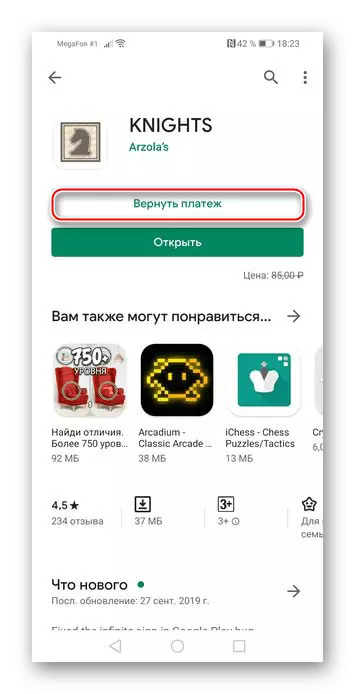
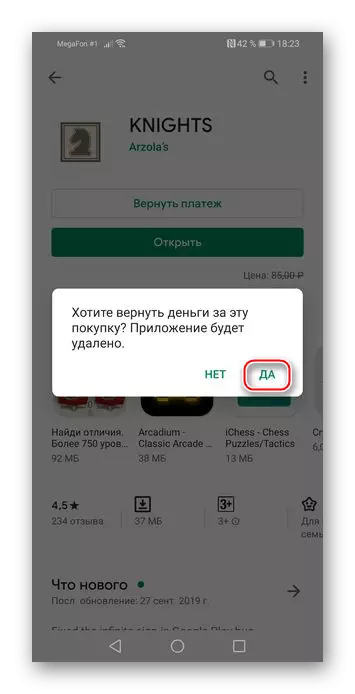
Metode 4: Appel til udvikleren
Hvis du af en eller anden grund vil få en refusion til køb, perfekt mere end 48 timer siden, anbefales det at henvise til applikationsudvikleren.
- Gå til Play Market og Åbn den beskrevne applikationsside. Dernæst rul ned ad skærmen ned til afsnittet "Kommunikation med udvikler" og klik på den.
- Dette giver dig mulighed for at se de nødvendige data, herunder e-mail, du vil bruge til at anmode om en betaling. Husk at i brevet skal du angive navnet på ansøgningen, beskrivelsen af problemet og hvad du vil returnere betalingen.
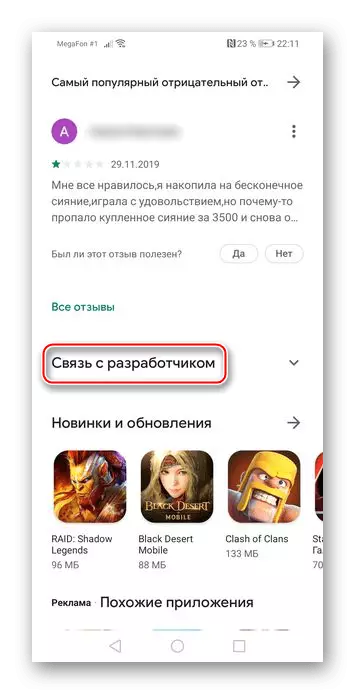
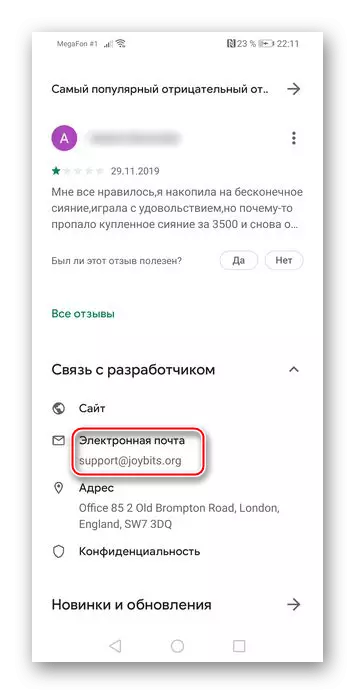
Læs mere: Sådan sender du en e-mail-e-mail
Mulighed 2: Browser på pc
Ved hjælp af en pc kan du annullere købet med kun en måde - for dette er det nok at bruge nogen praktisk browser.
- Gå til den officielle hjemmeside på Google Play-markedet og klik på knappen "Konto", som er placeret på fanen Venstre.
- Klik på den anden fane "Ordrehistorik".
- Til højre for den ansøgning, du vil vende tilbage, er der tre lodrette punkter - klik på dem.
- I vinduet, der åbnes, rapporterer påskriften "Rapporter et problem", vises, hvor du skal klikke på.
- Vælg en indstilling fra den foreslåede, hvilket angiver årsagen til annulleringen af købet.
- Beskriv kort problemet og klik på "Send". Svaret kommer til dig via mail, som kontoen er registreret på, om et par minutter.
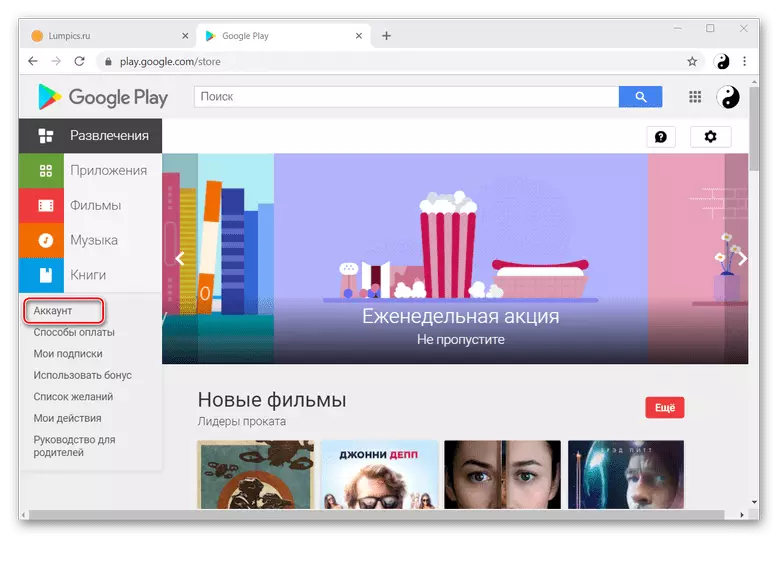
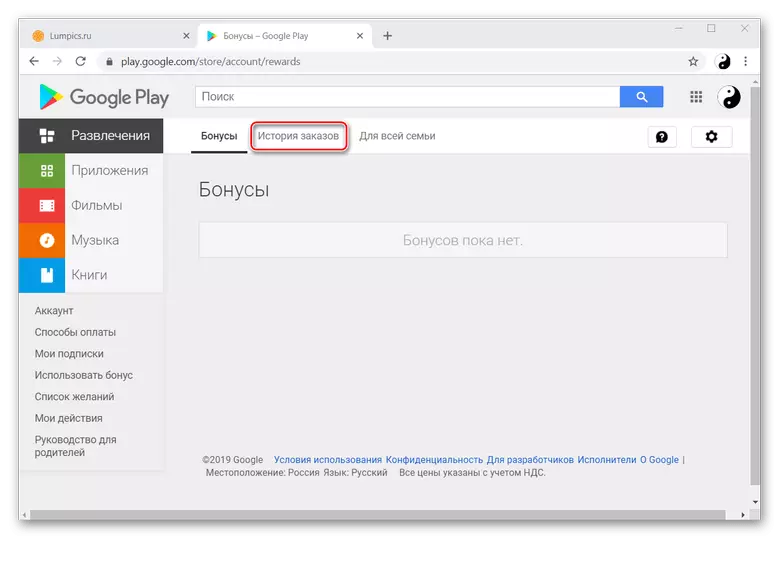
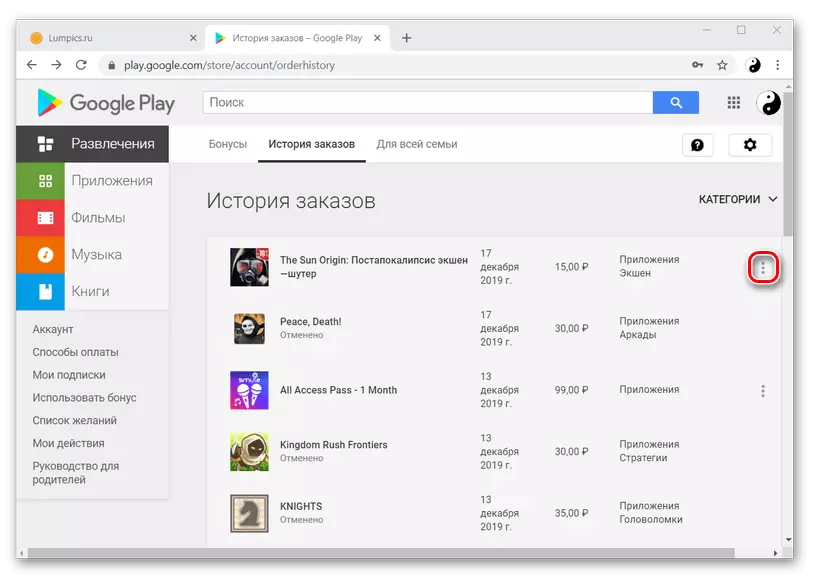
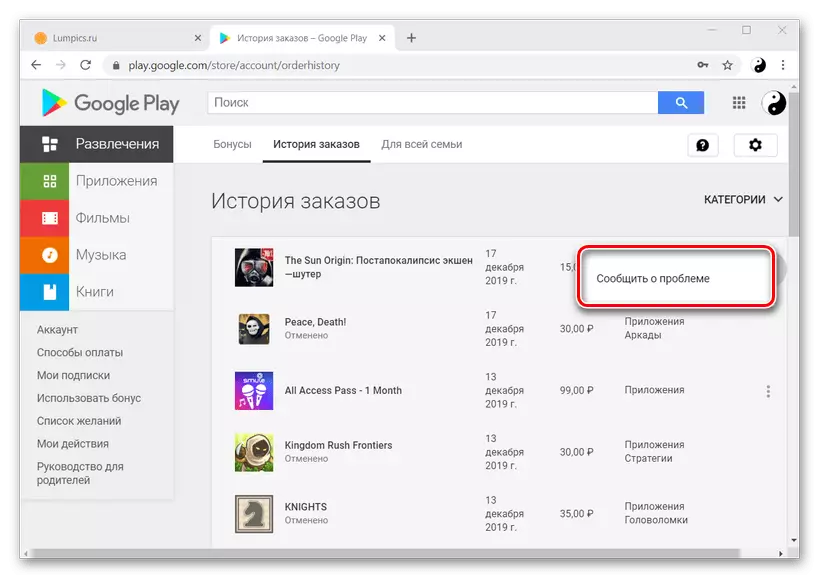
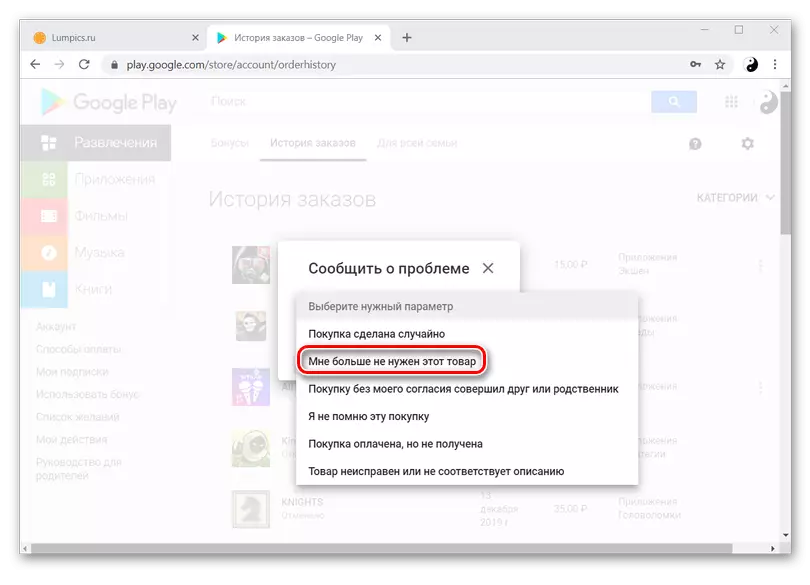
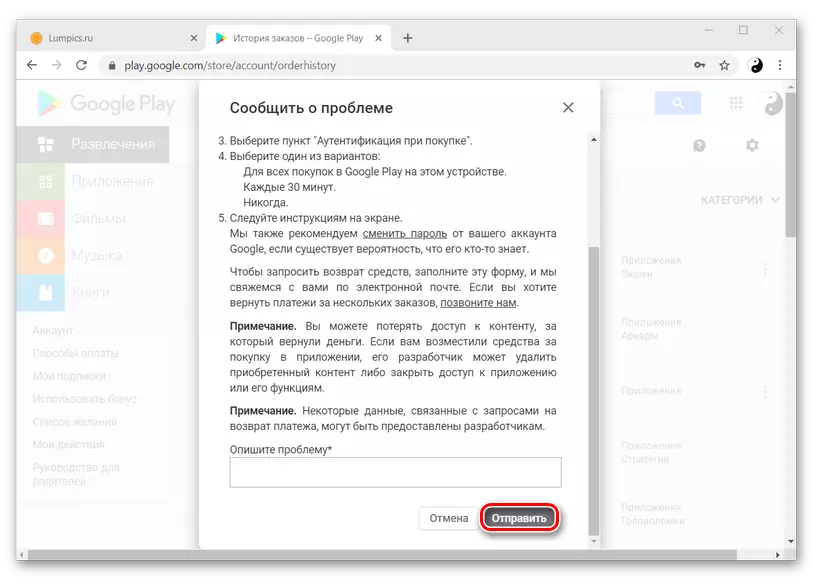
Du var i stand til at sikre, at der er et betydeligt antal muligheder for annulleringen, og derfor kan du vælge den mest egnede. Det vigtigste er ikke at forsinke.
